ポケトークW(POCKETALKW)はオフラインで使用することができないため、インターネットに接続しなければいけません。
ポケトークWをインターネットに接続する方法のひとつに「スマートフォン(iPhone、Android)のテザリング機能」があります。
外出先でMacBook(ノートパソコン)をiPhoneのテザリング機能でネット接続にしているので、ポケトークWも同じように接続できるのか試してみました!
- スマートフォンのテザリング機能をONに設定します。
- ポケトークWのWi-FiをONに設定します。
- ポケトークWのWi-Fi一覧からスマートフォンを選択します。
- スマートフォンに接続するパスワードを入力して接続します。
 くまブロガー
くまブロガーパソコンをテザリングで接続するのと同じように、ポケトークWも簡単に接続できました!
格安SIMのスマートフォンなら、テザリング機能が無料で使えることも多いので、ポケトークがWi-Fiモデルでも十分に使うことができます。
なので、ポケートークWの内蔵eSIMの有効期限が切れても、テザリングやWi-Fiスポットであれば使えるので、2年という期間を気にする必要はありませんね!
では、具体的にポケトークWをテザリングで接続・使用する方法を解説していきますね!
ポケトークWをテザリングで接続するための準備
ポケトークWをテザリング機能を使って接続するには、ご使用中の携帯電話会社で「テザリング利用の契約」をする必要があります。
ドコモの携帯電話を利用している場合
ドコモをご利用の場合、「spモード」へ加入していれば、テザリングを申し込まずに無料で利用できます。
au、ソフトバンク携帯電話を利用している場合
auとソフトバンクの場合、テザリングを利用するには、テザリングオプションサービスの手続きをする必要があります。
テザリングは、それぞれ「My au、My SoftBank」といった会員ページから手続きすることもできますし、「au、ソフトバンクの店頭」でも手続きでが可能です。
LINEモバイルなど格安SIMを利用している場合
LINEモバイルなど、格安SIMを利用している場合も、事前にテザリングが使用できる契約になっているか確認しておく必要があります。
LINEモバイルの場合は、事前にテザリングを使用する手続きをする必要はありませんし、無料で利用できます。
ただし、スマホにテザリングを利用できる機能がない場合は、テザリングを利用できないので注意しましょう。
海外でポケトークWを使用する頻度が多い場合
海外でテザリングを使用して、ポケトークWを使用する場合、データ通信量が日本国内よりも高くなります。
ポケトークWは、動画や画像データを扱うわけではないので、それほど通信料がかかることはないでしょう。
しかし、場合によってはデータ通信量が高額になってしまう可能性も考えられます。
なので、キャリアが提供している下記のようなプランへの加入も検討してみましょう。
- ドコモ(docomo)「海外パケ・ホーダイ」
- au「世界データ定額」
- ソフトバンク(SoftBank)「海外パケットし放題
データ通信量を気にしたくなければ、専用グローバルSIM付きのポケトークWの購入がおすすめです。
ポケトークWをiPhoneにテザリング接続する方法
iPhoneにテザリング機能を使って接続するには、「iPhone側」と「ポケトークW側」で、それぞれの設定をします。
iPhoneの設定
まず、iPhone側を「テザリングが使用できるように設定」します。
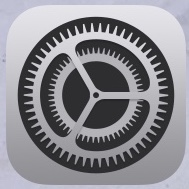
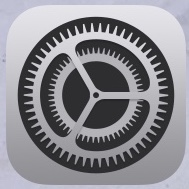
iPhoneのホーム画面にある「設定のアイコン」をタップします。
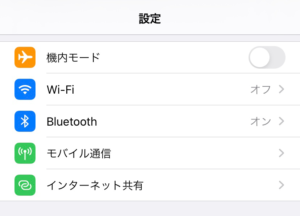
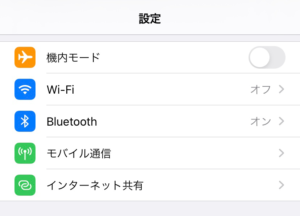
iPhoneの設定画面にある「インターネット共有」の画面を開きます。
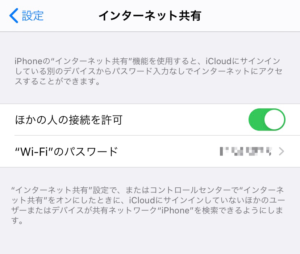
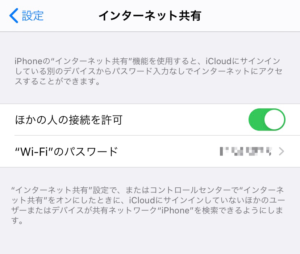
インターネット共有画面を開いたら「ほかの人の接続許可」をオンに設定します。
上の画像のように、トグルボタンが緑色になっていれば大丈夫です。
「ほかの人の接続を許可」をオンにすれば、「iPhone側のテザリング設定」は完了です。
パスワードは、ポケトークWで入力するので、分かるように控えておきましょう。
iPhoneに接続するポケトークWの設定
ポケトークWで、「テザリングできるiPhone」に接続する設定手順を解説していきます。


ポケトークの画面左上の「■」をタップします。
メニュー画面が表示されるので、設定画面を開きましょう。


Wi-Fiをタップして設定をオンに変更します。
すでにオンになっている場合は、そのままの設定で戻りましょう。
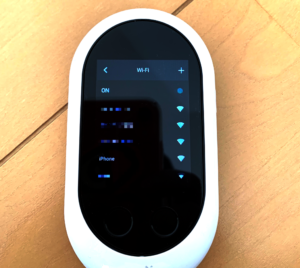
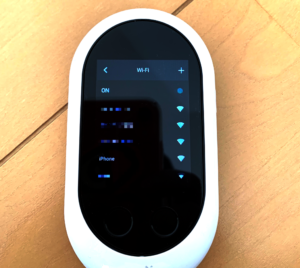
Wi-Fiをオンに設定すると、Wi-Fiを接続できる機器の一覧が表示されます。
Wi-Fiが接続できる機器の中からiPhoneを選択します。


先ほど、iPhone側で表示したパスワードを入力し、緑色のチェックボタンをタップします。
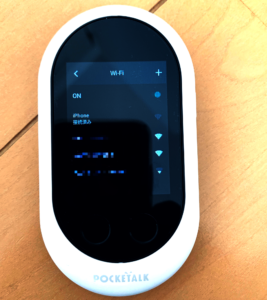
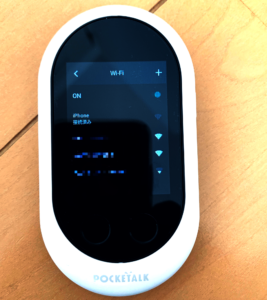
Wi-Fi接続ができれば「接続済み」と表示されるので、iPhoneとのテザリング接続が完了します。
ポケトークWをAndroidスマホにテザリング接続する方法
ここでは、Androidスマホに「Google pixel 3a」を使用して説明します。
Androidスマホにテザリング機能を使って接続するには、「Androidスマホ側」と「ポケトークW側」で、それぞれの設定をします。
Androidスマホの設定
まず、Androidスマホ側を「テザリングが使用できるように設定」します。


Androidスマホの設定をタップし、設定画面を開きます。
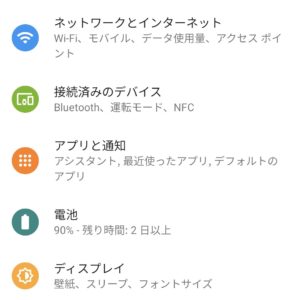
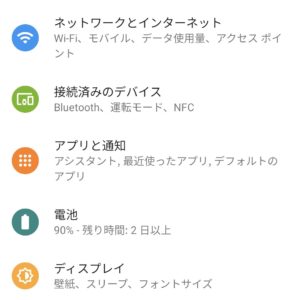
設定画面の中にある「ネットワークとインターネット」画面を開きます。
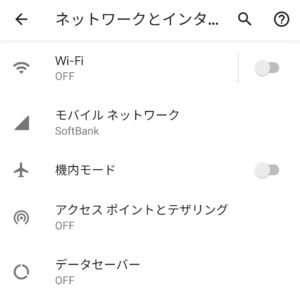
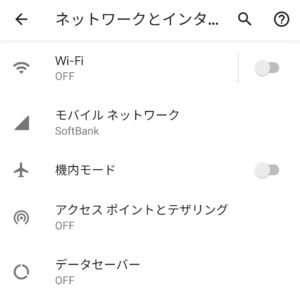
ネットワークとインターネットの画面を開き、アクセスポイントとテザリング画面を開きます。
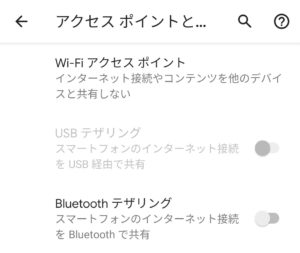
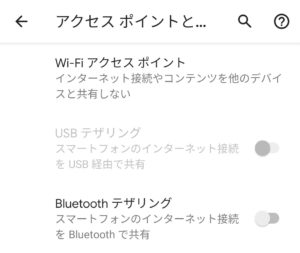
アクセスポイントとテザリングの画面を開いたら「Wi-Fiアクセスポイント」画面を開きます。
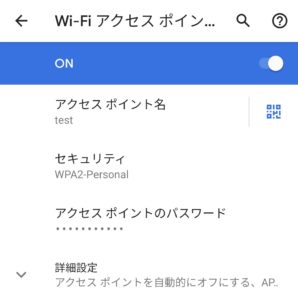
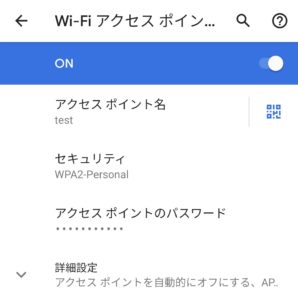
Wi-Fiアクセスポイントの画面を開いたら、設定をオンに変更します。
アクセスポイントのパスワードをタップし、パスワードが表示されるので、ポケトークで入力するために控えておきましょう。
Androidスマホに接続するポケトークWの設定
ポケトークWで、「テザリングできるAndroidスマホ」に接続する設定手順を解説します。


ポケトークの画面左上の「■」をタップし、メニューから設定画面を開きましょう。


Wi-Fiを「オン」に設定します。
すでにオンになっている場合は、そのままの設定で戻りましょう。
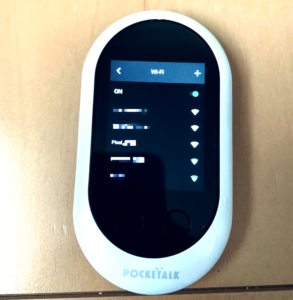
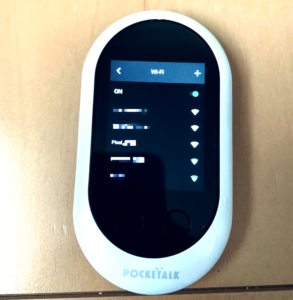
Wi-Fiをオンに設定すると、Wi-Fiを接続できる機器の一覧が表示されます。
Wi-Fiが接続できる機器の中からAndroidスマホを選択します。


Androidスマホ側で控えたパスワードを入力し、緑色のチェックボタンをタップします。
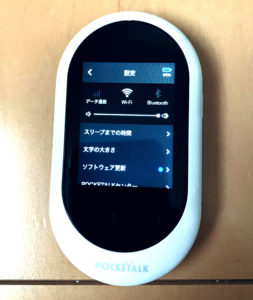
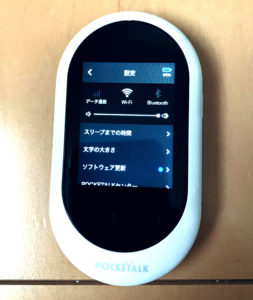
Wi-Fi接続ができれば、「接続済み」と表示され、Androidスマホへのテザリング接続が完了します。
ポケトークWをテザリングで使用する時の注意点
テザリングは、スマートフォン(iPhone、Androidスマホ)をWi-Fiルーターのように設定して使用します。
ポケトークWは、Wi-Fiルーターの代わりとなったスマートフォンに接続するため、スマートフォンのギガ(データ通信量)が消費していきます。



スマートフォンで契約しているプランが、1ギガ以下のデータ容量の場合は、「速度制限」や「超過料金」などに注意しなければいけませんね。
ですが、ポケトークWをテザリングで使用したとしても、受信するデータのほとんどがテキスト(文字)ですので、それほどデータ通信量が消費することはありません。
私は、データ容量7GB(ギガ)プランで契約していますが、速度制限になったことは1度もないので、通信量を気にしないで利用できます。
ですので、現在のデータ容量プランのままで、ポケトークWをテザリング利用して試してみるのがおすすめです。
しかし、スマートフォンとポケトークWの通信を両方行うので、不安な場合は「データ容量のプラン変更」を検討してみるのもいいでしょう。
まとめ(ポケトークWをテザリング接続する方法)
ポケトークWを「iPhone」や「Androidのスマホ」にテザリング接続する方法について解説してきました。
グローバル通信SIM(2年間)があれば、ポケートクWだけでインターネット環境に接続することができます。
ですが、Wi-Fiモデルの場合は通信できるSIMがないので「公衆無線LAN」や「テザリング」を使って接続しないと使用できません。
どこでもポケトークWを使えるようにするには、テザリング機能を利用するのがおすすめです。
ですが、テザリング機能を使うには、事前の手続きや設定が必要なので、面倒くさいという人もいるでしょう。
グローバル通信SIM(2年間)付きなら、ポケトークWだけで通信できますし、設定する必要もありません!
ポケトークWグローバル通信SIM(2年間)モデルは9,900円(税込)に値下げされてるので、この機会にお得にポケトークのある生活を始めましょう‼︎
